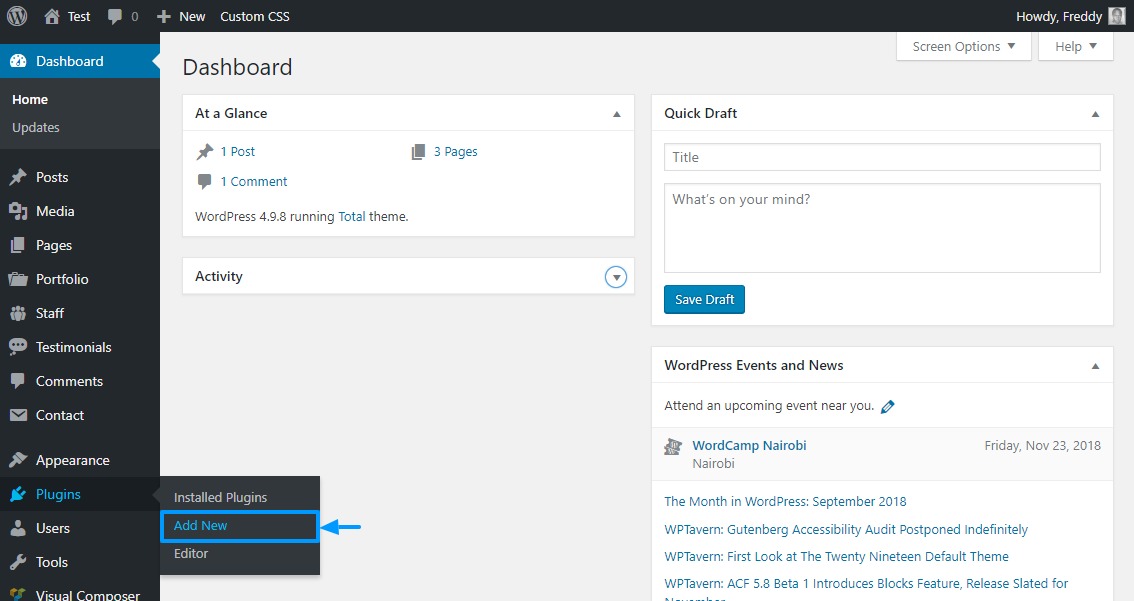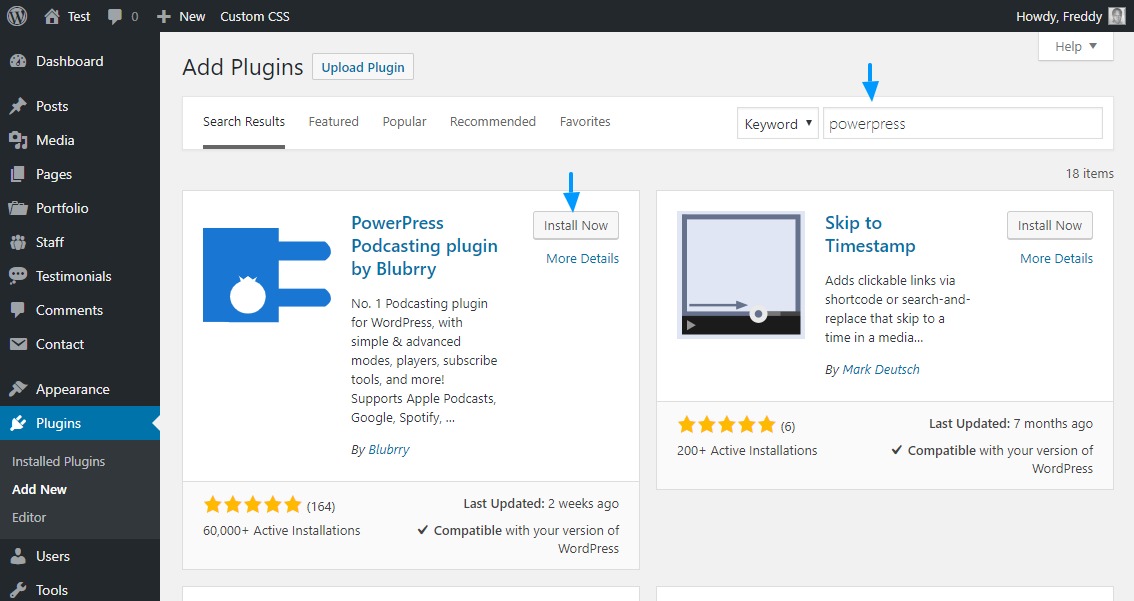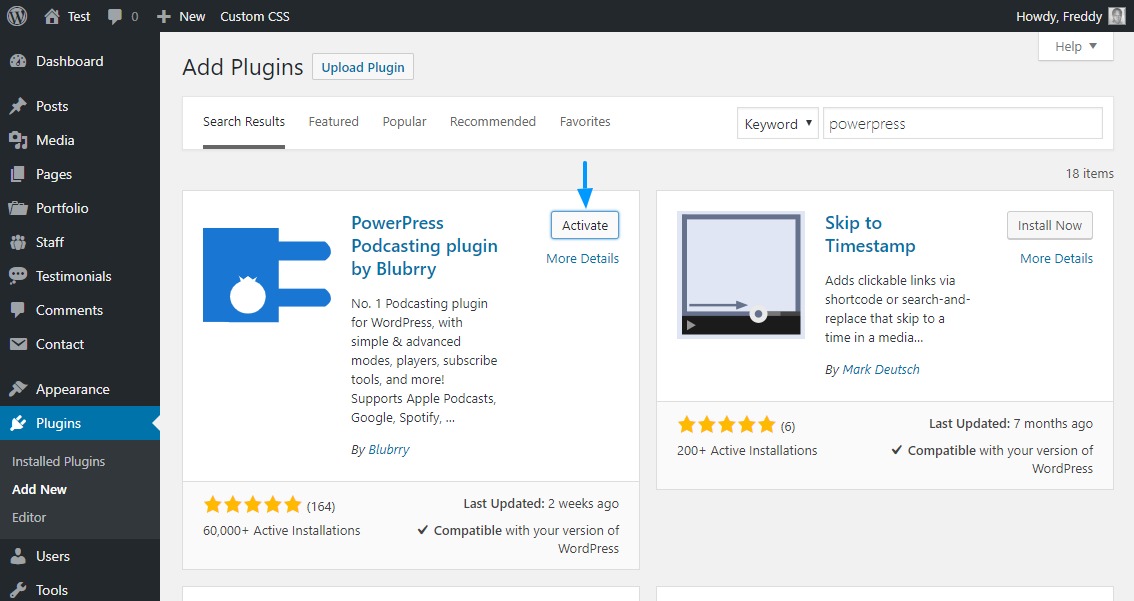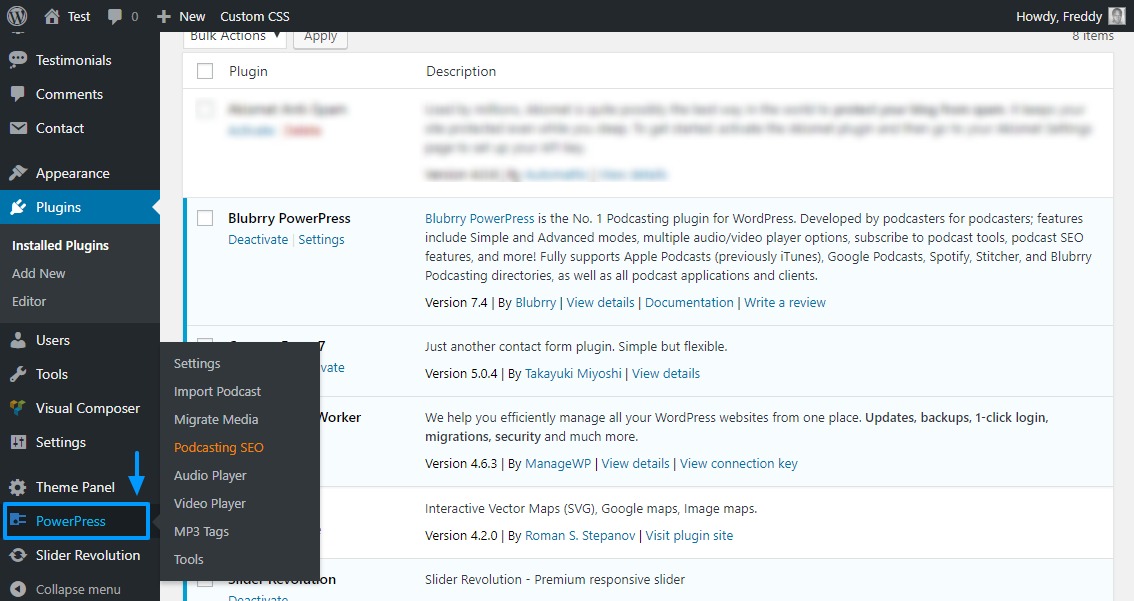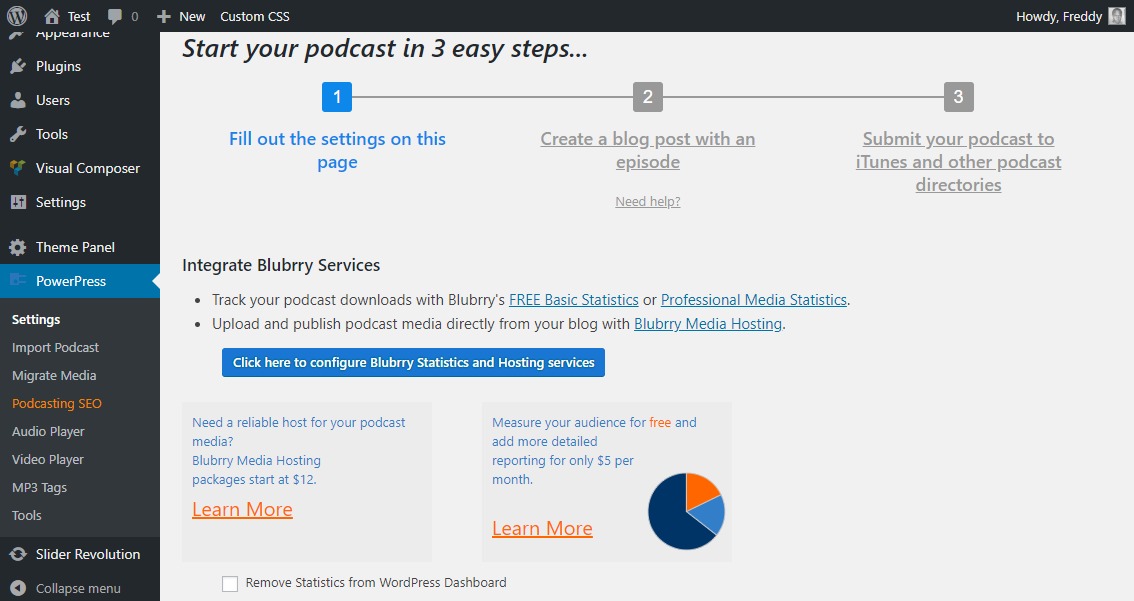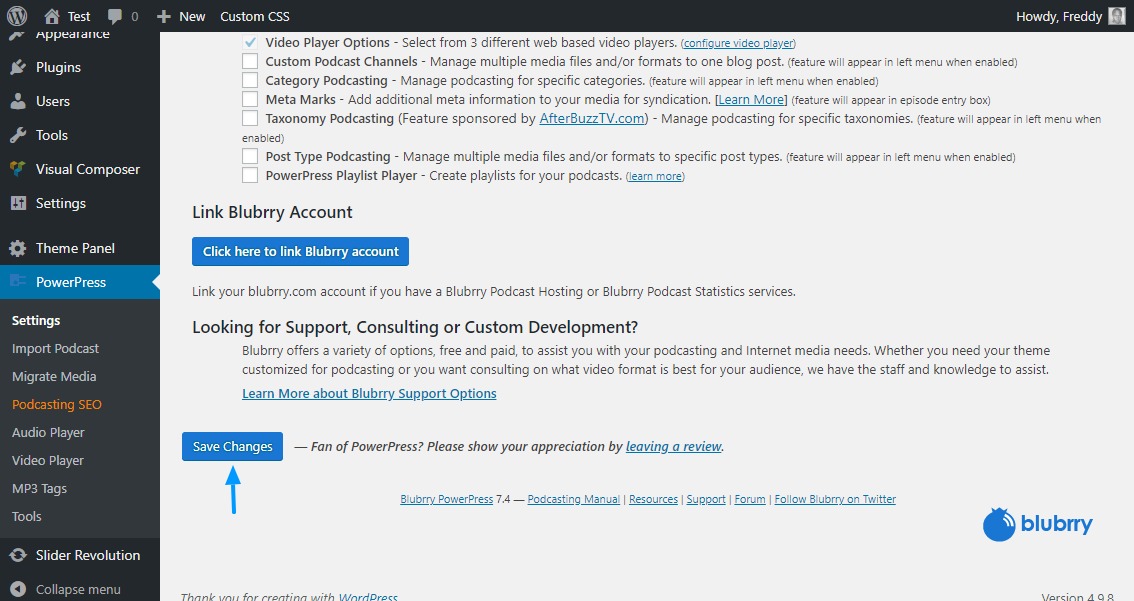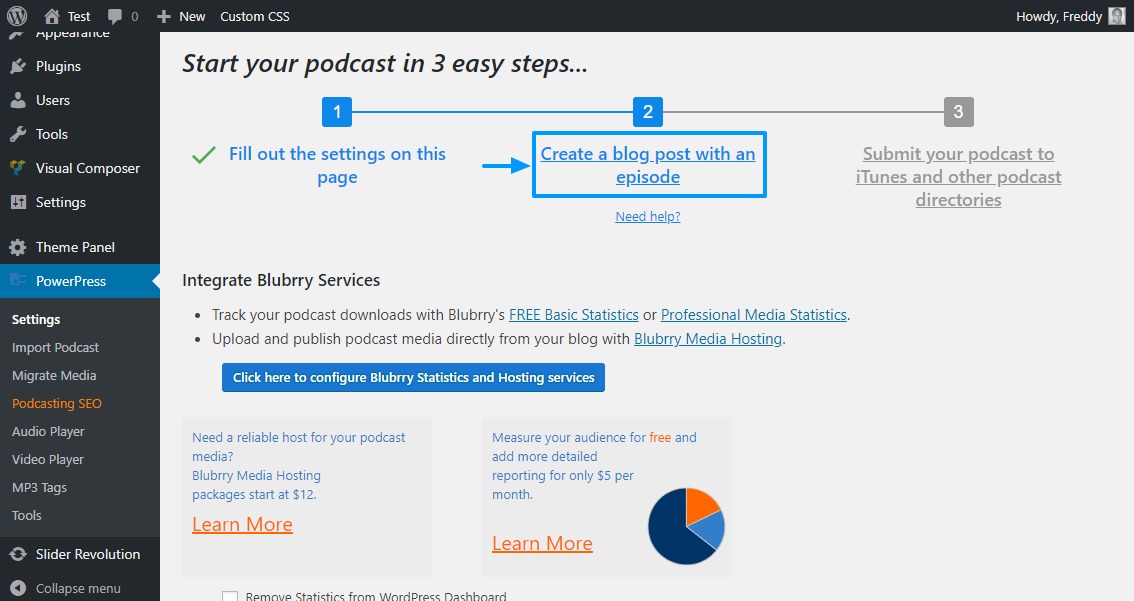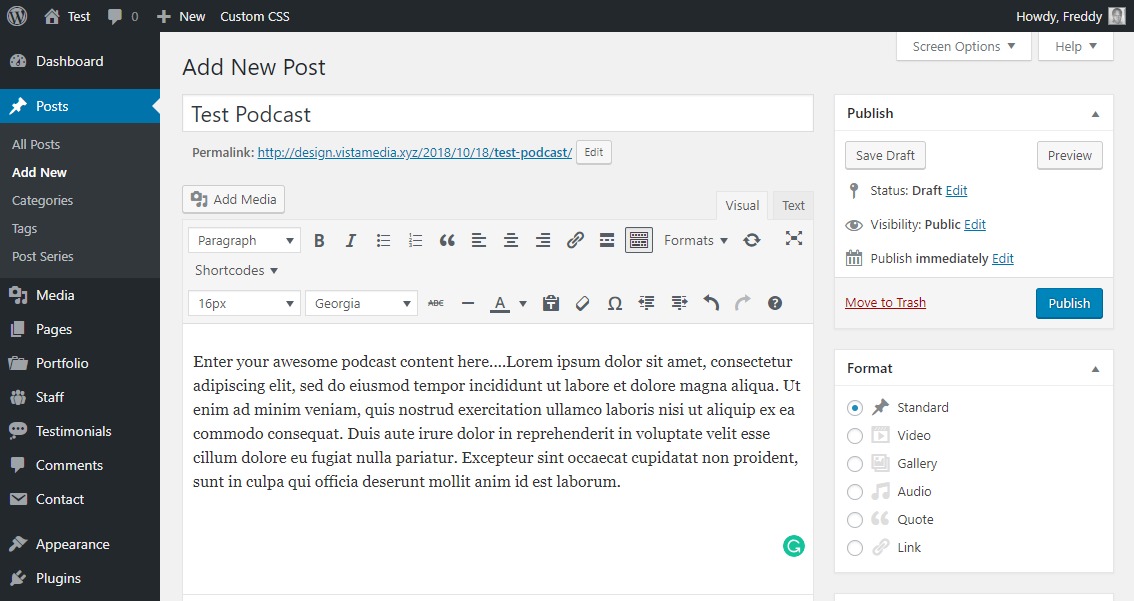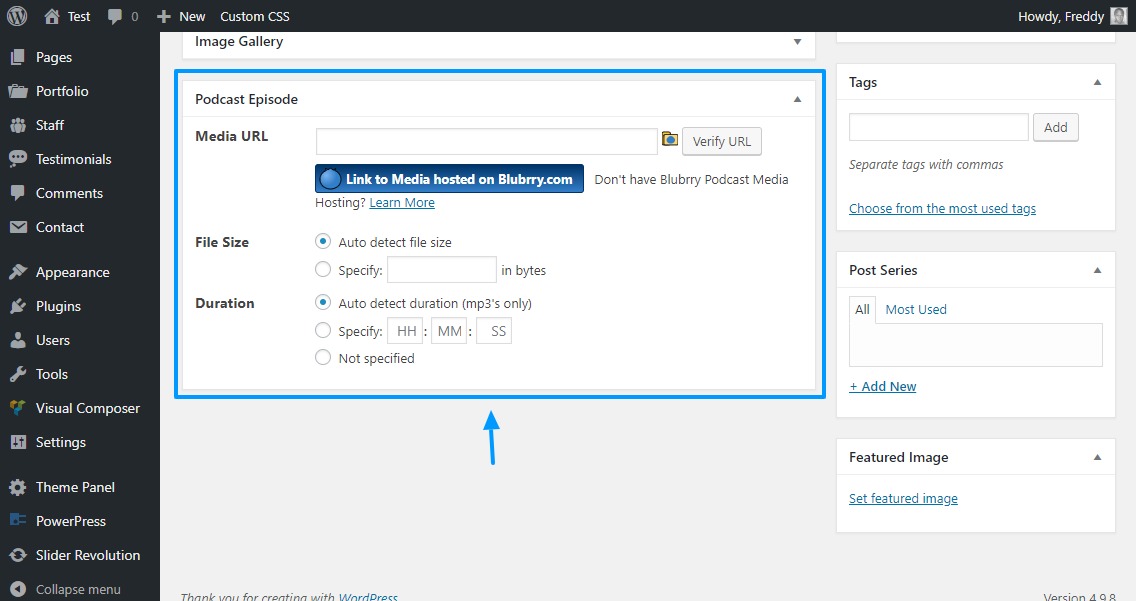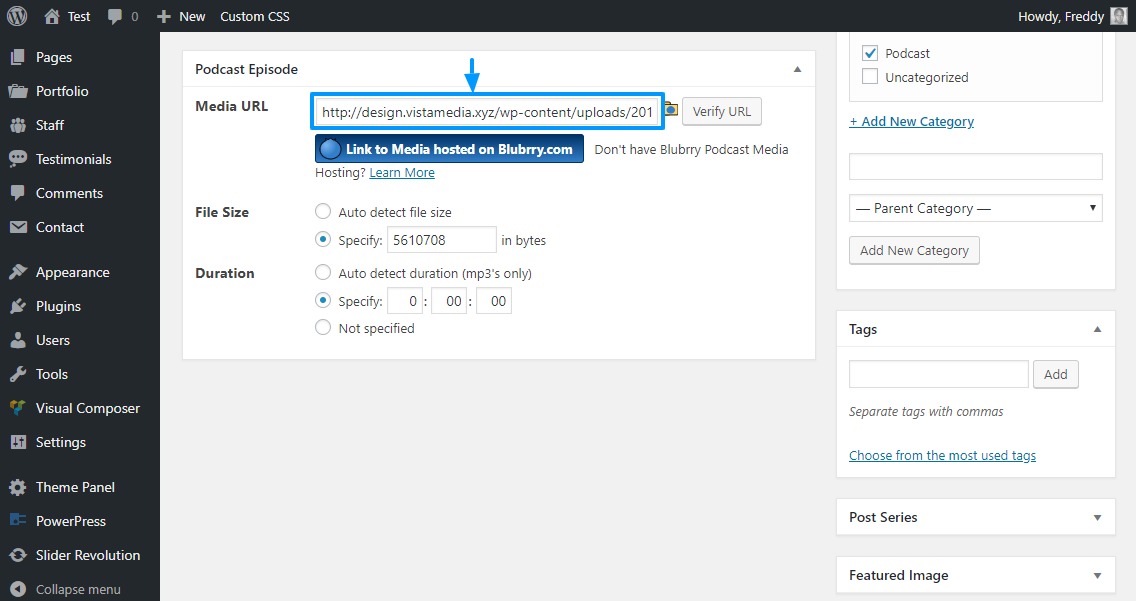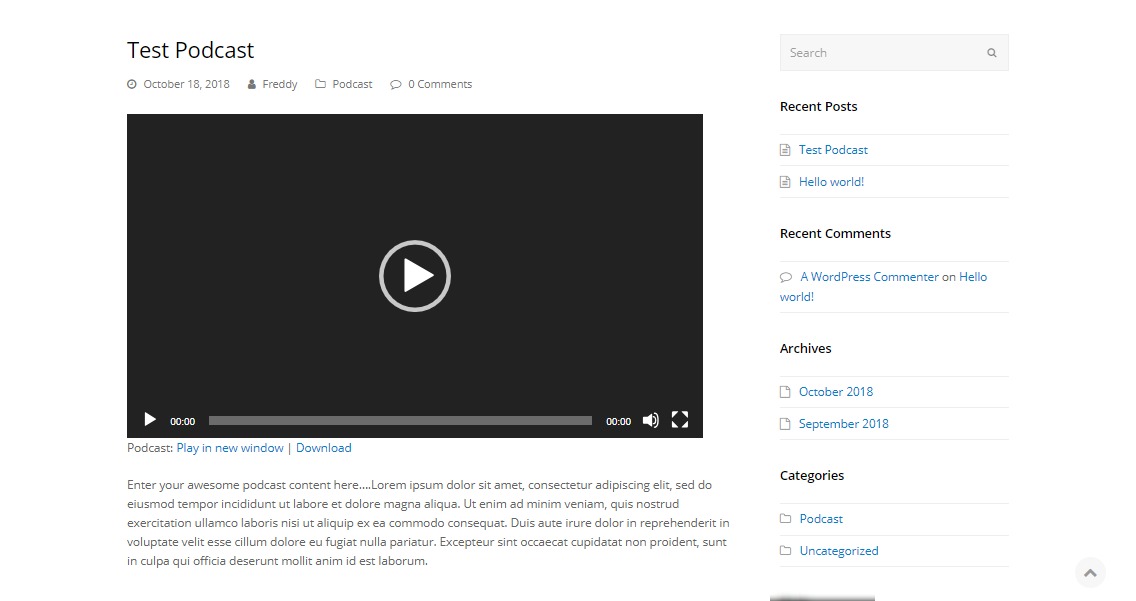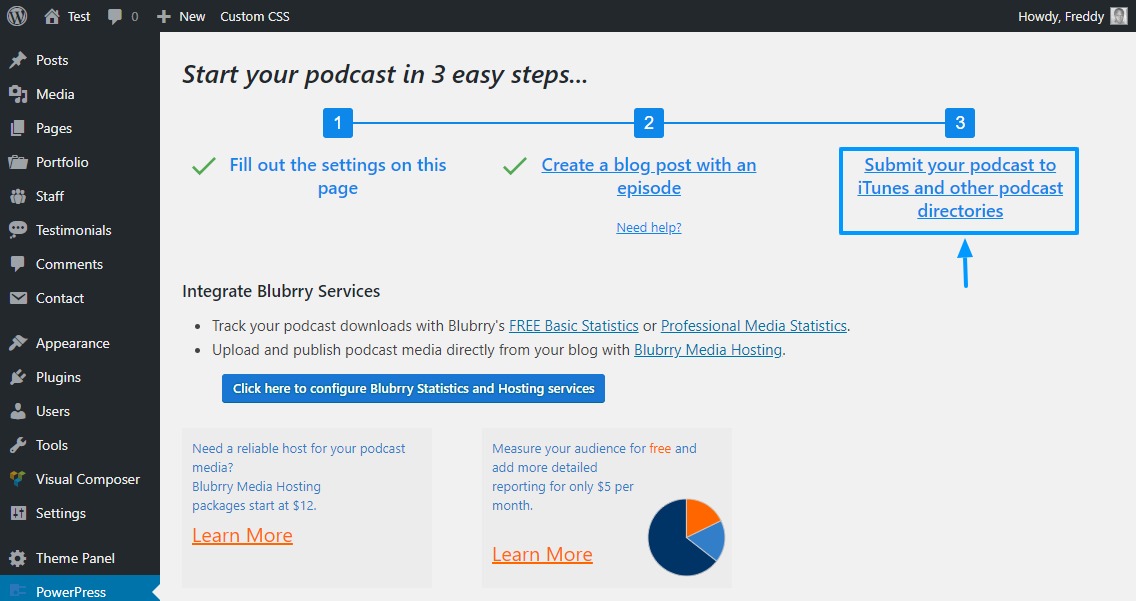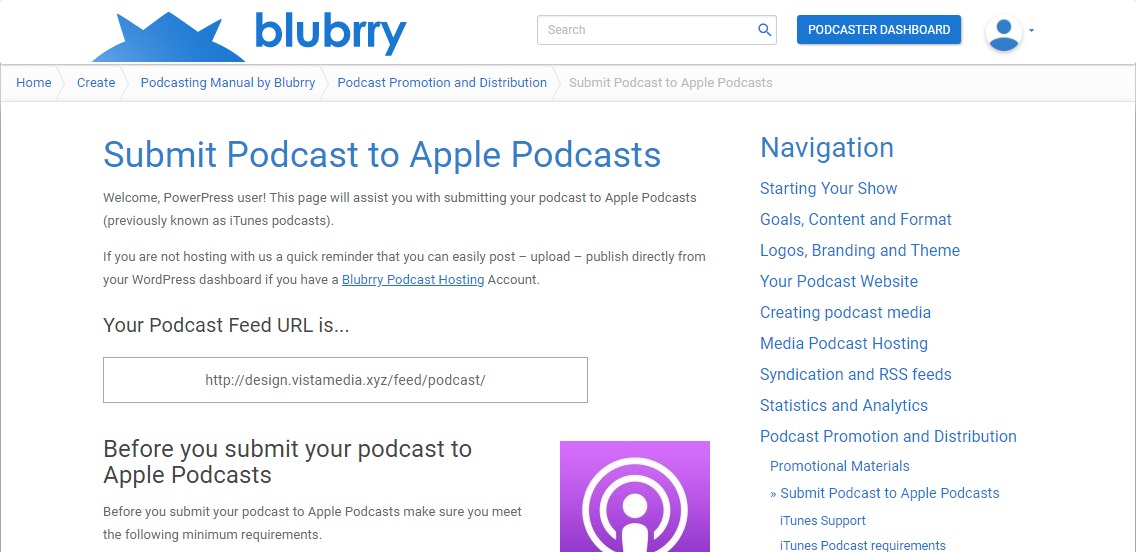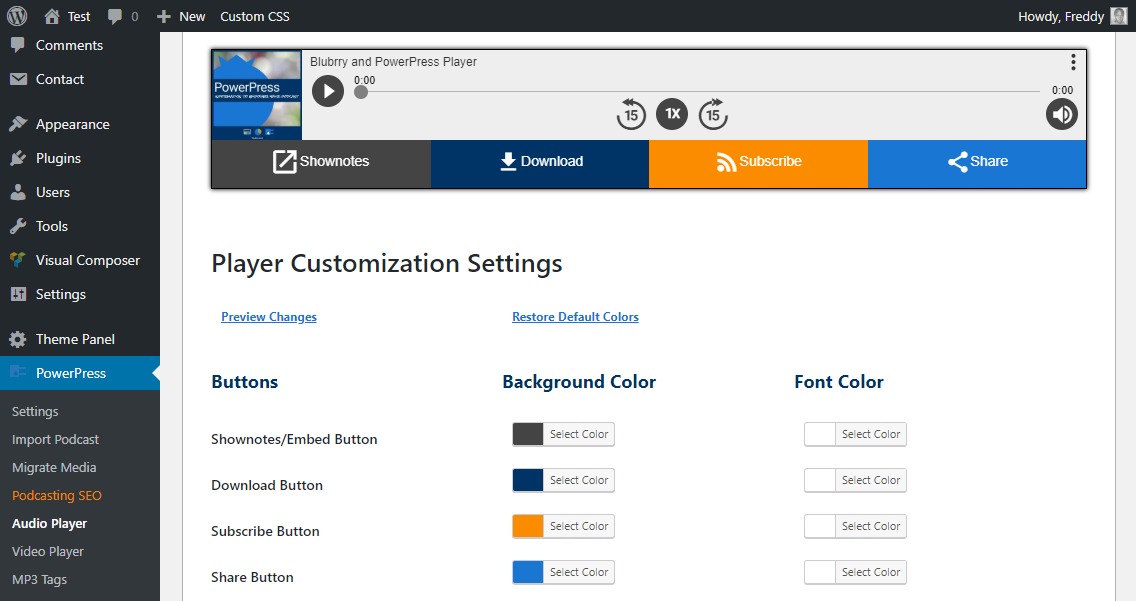نحوه میزبانی پادکست با وردپرس با استفاده از PowerPress

نحوه میزبانی پادکست با وردپرس با استفاده از PowerPress
آیا به دنبال میزبانی پادکست با وردپرس هستید؟ اگر کاملاً بله است، قطعاً این پست را دوست خواهید داشت. امروز، ما دقیقاً به شما نشان میدهیم که چگونه با استفاده از یک افزونه قدرتمند به نام PowerPress، یک پادکست موفق در سایت وردپرس خود ایجاد کنید. چرا پاورپرس؟ خب، این افزونه با میلیونها و یک ویژگی عرضه میشود که به شما کمک میکند مانند یک رئیس پادکستها را میزبانی کنید.
علاوه بر این، PowerPress به شما کمک میکند تا پادکستهای خود را در پادکستهای Apple (پادکست سابق iTunes)، Spotify و Google Podcasts در میان مکانهای دیگر توزیع کنید. به این ترتیب، این افزونه به شما امکان می دهد بدون خم شدن به عقب به میلیون ها شنونده دسترسی داشته باشید. بهترین بخش این است که این افزونه رایگان است و راه اندازی و استفاده از آن فوق العاده آسان است.
اینطور که گفته شد، یک فنجان قهوه داغ بردارید و بیایید غلت بزنیم. اوه، لطفاً از پرسیدن سؤالات و به اشتراک گذاشتن نظرات خود در بخش نظرات در انتهای این پست دریغ نکنید.
نحوه استفاده از PowerPress برای میزبانی پادکست با وردپرس
بدون اتلاف ثانیه، اجازه دهید PowerPress را برای ایجاد و میزبانی پادکست با وردپرس راه اندازی کنیم. یک ذره نگران نباشید؛ شما می توانید افزونه را پیکربندی کنید حتی اگر مبتدی کامل باشید بدون هیچ دانش کدنویسی. بیایید دست به کار شویم.
نصب PowerPress
PowerPress در مخزن پلاگین WordPress.org موجود است به این معنی که می توانید آن را مستقیماً از داشبورد مدیریت وردپرس خود نصب کنید. چگونه؟ در منوی مدیریت وردپرس خود، مانند شکل زیر به افزونه ها > افزودن جدید بروید.
بعد، PowerPress را در کادر جستجو وارد کنید و پس از یافتن افزونه، دکمه اکنون نصب را فشار دهید همانطور که در تصویر زیر برجسته میکنیم.
پس از آن، دکمه فعال کردن را فشار دهید.
فعال کردن PowerPress یک مورد جدید را به منوی مدیریت وردپرس خود اضافه کنید. روی این آیتم منوی PowerPress کلیک کنید، همانطور که در صفحه نمایش زیر برجسته می کنیم.
پیکربندی PowerPress
در صفحه بعدی، تنظیمات اولیه پادکست خود را پیکربندی کنید. میتوانید تنظیماتی مانند عنوان پادکست خود را اضافه کنید، پادکستهای Apple را تنظیم کنید، خدمات Blubrry (میزبانی رسانه و آمار) را یکپارچه کنید و حساب blubrry.com خود را (در صورت داشتن) پیوند دهید.
تنظیمات خود را پیکربندی کنید (من قول میدهم که مانند A، B، C آسان است)، به پایین صفحه بروید و دکمه ذخیره تغییرات را فشار دهید.
ایجاد اولین پادکست شما
با آماده بودن تنظیمات اولیه، آماده شروع ایجاد پادکست هستید. همانطور که در تصویر زیر نشان داده شده است، روی پیوند ایجاد یک پست وبلاگ با قسمت کلیک کنید.
با کلیک بر روی این پیوند، به ویرایشگر پست وردپرس آشنا هدایت می شوید. می بینید؟ آیا به شما نگفتم که PowerPress میزبانی پادکست با وردپرس را آسان می کند؟
بعدش چی؟ عنوان و محتوای پادکست خود را به همان روشی که یک پست وبلاگ ایجاد می کنید، وارد کنید. اما یک پادکست با فایل صوتی/تصویری کامل نیست. چگونه آن را اضافه می کنید؟ ساده است، به سمت پایین صفحه بروید تا قسمت زیر را ببینید.
در این مرحله، باید فایل پادکست خود را آماده داشته باشید. بهترین بخش این است که می توانید فایل های خود را در هر سایت میزبان رسانه ای میزبانی کنید.
آپلود کردن فایلهای بزرگ در همان سروری که سایت وردپرس شما در آن زندگی میکند میتواند به سرعت صفحه آهسته البته بسته به میزبان شما.
برای اهداف این آموزش، من یک فایل موسیقی را در کتابخانه رسانه وردپرس خود آپلود کردم. سپس URL فایل را همانطور که در تصویر زیر مشاهده میکنید جایگذاری کردم.
در این مرحله، URL فایل خود را در قسمت بالا کپی و جایگذاری کنید، بررسی کنید همه چیز درست است و دکمه انتشار را فشار دهید. بیایید ببینیم تا به حال به چه چیزی رسیده ایم.
اصلا بد نیست. نظر شما چیست؟ آسان بود یا چی؟
پادکست خود را به فهرست راهنمای پادکست ارسال کنید
اکنون که پادکست آماده کرده اید، زمان آن رسیده است که آن را به چشم های بیشتری برسانید. بدیهی است که باید یک برنامه بازاریابی برای پادکست تهیه کنید. ، به همان روشی که محتوای دیگر خود را تبلیغ می کنید.
بهعلاوه، میتوانید آن را به فهرستهای پادکست ارسال کنید. اکنون، PowerPress ارسال پادکست خود را به دایرکتوری های مختلف بسیار آسان می کند. چگونه این کار را انجام می دهید؟
به داشبورد مدیریت PowerPress برگردید و روی پیوند ارسال پادکست خود به iTunes و سایر فهرستهای پادکست کلیک کنید، همانطور که در زیر برجسته میکنیم.
به وب سایت Blubrry هدایت خواهید شد. اگر قبلاً حساب کاربری ندارید، از شما خواسته می شود که یک حساب ایجاد کنید. اگر قبلاً یک حساب دارید، به صفحه زیر هدایت خواهید شد.
در صفحه بالا، میتوانید پادکست خود را به Apple Podcasts، Google Podcasts، Spotify، Google Play Music، TuneIn و Stitcher Podcast Radio ارسال کنید. همه پیوندهایی را که برای ارسال پادکست خود به این فهرستها نیاز دارید، در منوی پیمایش در سمت راست پیدا کنید (تصویر بالا را ببینید).
این همه چیز نیست، شما می توانید کارهای بیشتری را در داشبورد پادکستر Blubrry خود انجام دهید، بنابراین در کاوش درنگ نکنید.
چه چیزی بیشتر است؟
PowerPress دارای ویژگی های بیشتری است که پادکست را نه تنها به واقعیت بلکه بسیار سرگرم کننده می کند. به عنوان مثال، میتوانید پادکستها را از SoundCloud، LibSyn، PodBean، Squarespace، Anchor.fm و فید RSS وارد کنید. علاوه بر این، میتوانید تنظیمات و قسمتها را از افزونههای پادکست PodPress و Podcasting Plugin by TSG وارد کنید.
بهعلاوه، میتوانید قسمتهای پادکست را از دیگر پلتفرمهای وبلاگنویسی مانند Blogger، Joomla، Movable Type و TypePad وارد کنید. و از آنجایی که Blubrry میزبانی رسانه را ارائه می دهد، می توانید فایل های رسانه ای خود را با چند کلیک به سرویس آنها منتقل کنید.
در مورد SEO نگران هستید؟ سئو PowerPress یک ویژگی جدید است که به شما کمک میکند تا قسمتهای پادکست خود را بدون عرق کردن برای موتورهای جستجو بهینه کنید. علاوه بر این، میتوانید پخشکنندههای صوتی و تصویری PowerPress را کاملاً متناسب با موضوع خود سفارشی کنید.
علاوه بر آن، میتوانید برچسبهای ID3 MP3 (عنوان، آلبوم، هنرمند، سال و غیره) را که در کنار قسمتهای پادکست شما ظاهر میشوند، تعریف کنید. PowerPress با بسیاری از ابزارهای دیگر ارائه می شود که افزونه را به راه حل انتخابی پادکست برای بیش از 60000 کاربر وردپرس در زمان نگارش تبدیل می کند.
نتیجه گیری
داشتن وبسایتی که به شما امکان میدهد پادکست خود را میزبانی کنید و آن را در فهرستهای چندگانه پادکست منتشر کنید ضروری است. این سایت نه تنها به شنونده شما فرصت گوش دادن و اشتراک را می دهد، بلکه به جامعه شما بستری برای بحث در مورد هر قسمت می دهد.
میتوانید از هر پستی که به قسمت پادکست پیوند دارد، بهعنوان منطقهای برای یادداشتهای نمایش دقیق یا اطلاعات بیشتر استفاده کنید. می توانید از بخش نظرات هر پست برای دریافت بازخورد از شنوندگان خود در مورد هر قسمت استفاده کنید. علاوه بر این، یک وب سایت یک بایگانی برای تمام قسمت های پادکست خود را بدون اتکا به یک سرویس شخص ثالث به شما ارائه می دهد.
داشتن یک افزونه قدرتمند مانند PowerPress برای میزبانی پادکست با وردپرس منجر به نتایج ملموس میشود. چرا؟ این پسر بد برای یک افزونه رایگان وردپرس کارهای سنگین زیادی انجام می دهد. راستش را بخواهید، فکر نمی کنم بتوانید افزونه پادکست بهتری برای وردپرس داشته باشید.
آیا پادکست را با وردپرس میزبانی می کنید؟ مایلیم نحوه انجام این کار و همچنین نظرات شما را در مورد کل فرآیند در نظرات بشنویم.